Comment bien scanner vos factures ?

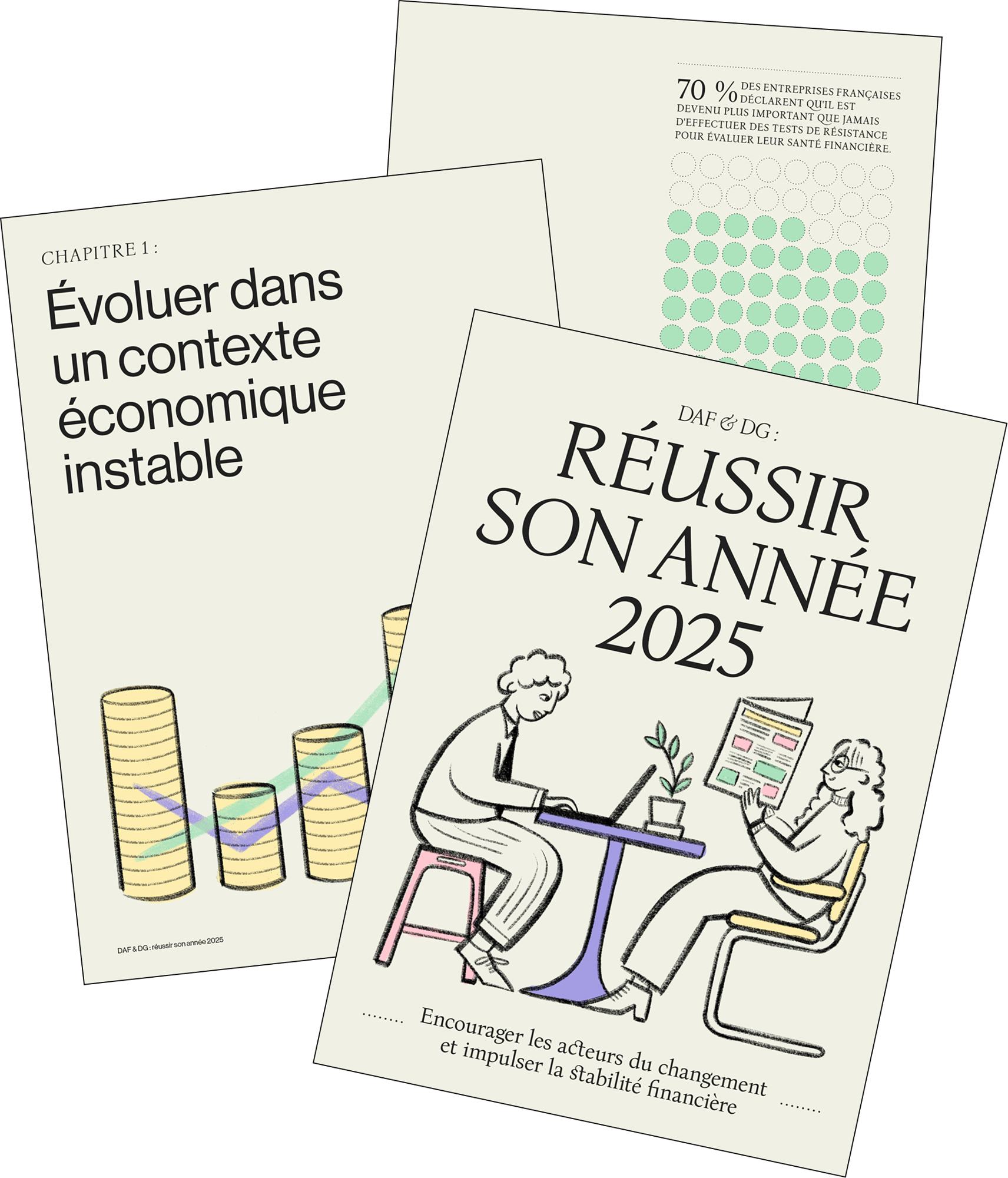
Avec l’automatisation du processus de facturation en comptabilité, le scan s’impose comme une évidence. Si le processus à suivre pour scanner vos factures n’est pas compliqué, il doit cependant être réalisé correctement en respectant quelques règles.
Les conditions législatives pour scanner une facture
La législation encadre la dématérialisation comptable. Une facture scannée conserve la même valeur juridique que sa version papier, à condition qu'elle inclue les données suivantes :
- Fournisseur : nom, adresse et numéro de TVA.
- Client : nom et adresse.
- Numéro de la facture.
- Date d'émission.
- Description des biens et services fournis.
- Prix unitaire/montant et prix total/montant (y compris la TVA).
- Taux et montant de la TVA.
Lorsque vous scannez vos factures manuellement vous avez certaines responsabilités envers l’administration fiscale. Voici les quelques règles à respecter :
- Reproduction des couleurs identiques à l’original
- En cas de recours à la compression de fichier, obligation de ne pas perdre d’informations
- Inscrivez l’heure et la date sur la copie numérique par au moins une source interne datant les différentes opérations réalisées
- Conservation de la facture en format PDF ou PDF A/3 (ISO 19005-3), vous devrez joindre :
-
- Soit d'un cachet serveur fondé sur un certificat conforme, au moins, au RGS (référentiel général de sécurité) de niveau une étoile
- Soit d'une empreinte numérique
- Soit d’une signature électronique fondée sur un certificat conforme, au moins, au RGS (référentiel général de sécurité) une étoile
- Soit de tout dispositif sécurisé équivalent fondé sur un certificat délivré par une autorité de certification figurant sur la liste de confiance française (Trust-service Status List – TSL)
Les étapes à suivre pour scanner une facture

Ce processus est assez simple, il est juste important de connaître l’ordre des étapes à suivre pour scanner et archiver ses factures :
- Imprimer
- Dater
- Agrafer
- S’assurer que chaque facture soit complète et sans éléments occultés
- Vérifier la netteté des couleurs et des détails
- Scanner pour pouvoir enregistrer et payer la facture.
Les options de scannage
Pour cette étape, différentes options de scannage plus ou moins innovantes s’offrent à vous :
- Numériser grâce à un scanner : Il est évidemment nécessaire d’avoir un scanner ou un appareil de numérisation en ligne équipé d’un logiciel pouvant lire, reconnaître et traduire les contenus des factures de manière automatique et intelligente. Vous pouvez utiliser un scanner traditionnel pour numériser vos factures. Ce processus consiste à numériser chaque facture, la sauvegarder en tant que fichier PDF ou Factur-X, puis d'enregistrer le fichier. Renommez le fichier numérisé et ajoutez-le au dossier approprié sur votre ordinateur
Assurez-vous que tous les détails sont lisibles. Si nécessaire, ajustez la luminosité et le contraste du fichier numérisé pour optimiser la qualité de la numérisation. Ensuite, renommez le fichier et ajoutez-le au dossier approprié sur votre ordinateur.
- Numériser grâce à un smartphone : L'une des façons les plus simples de numériser une facture est de prendre une photo avec votre téléphone ou votre appareil photo numérique. Ensuite, téléchargez la photo sur votre ordinateur et enregistrez-la au format PDF ou Factur-X.
- Numériser grâce à un logiciel : Les logiciels de scannage de factures ou les logiciels de numérisation de facture avec option de scannage sont aujourd’hui de plus en plus utilisés, disponibles dans de nombreuses versions. Il est important de choisir le plus adapté à vos besoins. Une fois le logiciel choisi, les factures sont examinées suivant leur structure afin de déterminer chaque élément séparément : date de la facture, nom du fournisseur ou du client, montant total hors taxes, montant de la TVA, montant toutes taxes comprises, etc. Très souvent, ces logiciels sont équipés de la technologie OCR (reconnaissance optique de caractères) qui extrait le texte à partir d'images de factures. Cet outil convertit ensuite ces images en formats électroniques, facilitant ainsi leur lecture et leur traitement par ordinateur.
- Numériser avec Fetch grâce au logiciel Pleo : Le logiciel Pleo, de son côté, a incorporé à son logiciel un outil qui retrouve les reçus automatiquement dans votre boîte de réception. Fetch peut retrouver les reçus jusqu'à trois jours avant la réalisation d'une dépense en ligne. S'il ne trouve pas le reçu manquant, il continue de le rechercher jusqu'à 10 jours après que la dépense a été effectuée.